Как да преглеждате и изтривате бисквитки в Firefox Developer Edition
Firefox винаги е бил браузърът за програмисти. Това предпочитание идва в резултат на това, че Mozilla винаги взема предвид нуждите на разработчиците, както и на крайните потребители с всяка итерация на своя браузър. Компанията прави приоритет да предоставят най-добрите инструменти за развитие и в това начинание те наскоро пуснаха на пазара Firefox Developer Edition. Този браузър, по собствените думи на Mozilla, е браузър за разработчици, създаден от разработчици. Той разполага с невероятни инструменти и няма нужда да казвам, че не е предназначен за обикновения потребител, въпреки че разработчиците могат да разчитат на него, че да работи като надежден браузър, когато / ако е необходимо. Там, където изданието за разработчици на Firefox донякъде е познато в инструментите, които предоставя, ще отнеме известно време, за да се запознаете с всичко това. Ако сте започнали да го използвате, може би сте открили, че няма очевиден начин да изтриете бисквитките. Тази публикация обяснява как можете да преглеждате, редактирате и изтривате бисквитки в Firefox Developer Edition.
Firefox Developer Edition има много популярен инструмент за разработчици, който Firefox също поддържа; лентата с инструменти за програмисти. Най-лесният начин за преглед и / или изтриване на бисквитки, съхранявани от уеб страница, е да преминете през лентата с инструменти за програмисти. За да отворите лентата с инструменти, въведете Shift + F2. Има три команди за бисквитки и като лентата с инструменти в Firefox, тази в Developer Edition ще предложи команди, докато въвеждате, което ще улесни намирането на правилната.
Трите поддържани команди са
списък с бисквитки - Изброява всички бисквитки, съхранявани от текущата страница
бисквитка премахване - Премахнете всички бисквитки, съхранявани от текущата страница
комплект бисквитки - Задайте бисквитки за текущата страница
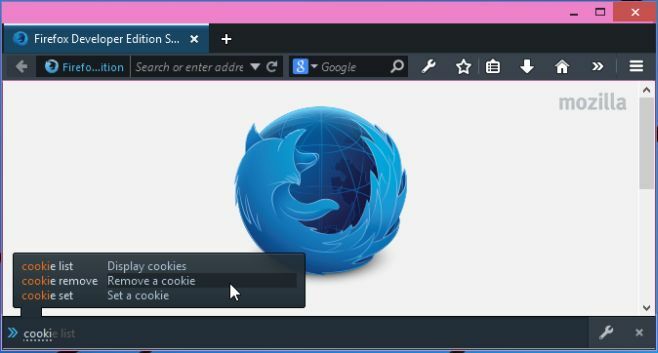
Изпълнете списък с бисквитки команда за преглед на всички бисквитки, запазени от страницата в списък. Ако искате да изтриете бисквитки избирателно, това е начинът да го направите. Под всяка бисквитка ще има „Премахване'Бутон. По същия начин има „редактиранеБутон, който ви позволява да го редактирате. За да извършите цялостно почистване на всички бисквитки, съхранявани от уеб страница, просто изпълнете бисквитка премахване команда и сте готови.
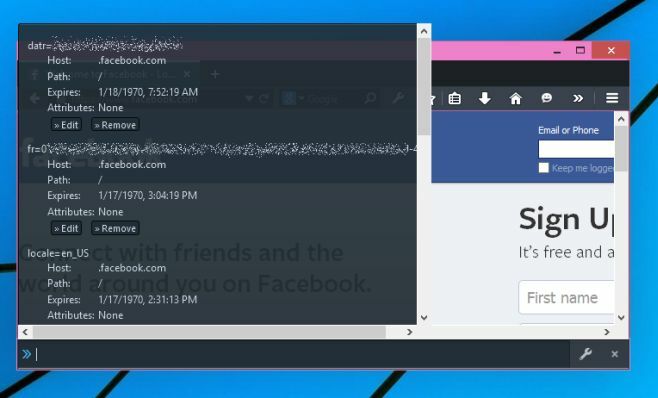
Ако имате някакви полезни съвети за Firefox Developer Edition, уведомете ни в коментарите. Щастливо се развива.
Търсене
скорошни публикации
Не забравяйте ли е разсейване Безплатен Todo List Manager за Mac
Едно нещо, което трябва да помислите, преди да изберете софтуер за ...
Изпълнете тема, базирана на новини, Ticker на работен плот на Mac OS X с retickr
За да пресеете важни актуализации и новини от онлайн социалните мед...
Story Lite: Основен текстов редактор, който ви позволява да планирате дълги проекти [Mac]
„Има приложение за това“ е страхотно и досадно нещо, което можете д...



![Story Lite: Основен текстов редактор, който ви позволява да планирате дълги проекти [Mac]](/f/c75b99100b3047bd90731dfc20ff4669.png?width=680&height=100)